O Windows 7 trouxe uma série de inovações que faltavam à versão anterior deste conhecido sistema operacional. Além disso, a Microsoft também caprichou na sua leveza e na velocidade, especialmente se comparado com o Windows Vista, sem pecar no visual, que está cada vez mais elegante.
Algumas alterações do sistema foram aplicadas em funcionalidades e atalhos e estas nem sempre agradam aos usuários, com ênfase maior para aqueles que migraram diretamente do Windows XP, especialmente pelo hábito de uso de determinada forma. Uma dessas mudanças foi a função da tecla “Backspace” na navegação entre diretórios.
No Windows XP, quando você estava navegando entre pastas e queria voltar para um nível acima, podia utilizar o “Backspace” do teclado. No Windows 7, esta tecla faz com que você volte para os resultados anteriores. Por exemplo, se você acessar “C:\Windows” e em seguida “C:\Users” e pressionar o “Backspace”, ele não vai para a pasta “C:\” (que seria um nível acima), mas sim volta para “C:\Windows”.

Se você não é um usuário assíduo deste atalho, pode não ter percebido a alteração, pois se você está navegando em apenas uma pasta, ela simplesmente subirá ao nível anterior. Porém, ao acessar mais do que um diretório (como no exemplo acima), o “Backspace” retorna para o resultado anteriormente aberto ao invés de voltar um nível acima.
Se você sente falta deste atalho, ou simplesmente gostaria de testá-lo, abaixo seguem duas formas de fazer com que o “Backspace” volte a desempenhar a função que tinha no Windows XP.
Instalando o HTGBack
Esta é a forma mais automática e simples. O HTGBack é um aplicativo pronto que faz com que a funcionalidade do “Backspace” para a navegação entre pastas no Windows 7, volte a ser como era no Windows XP. Não é necessário instalar o programa, basta descompactar e executá-lo para a ativação imediata da função.
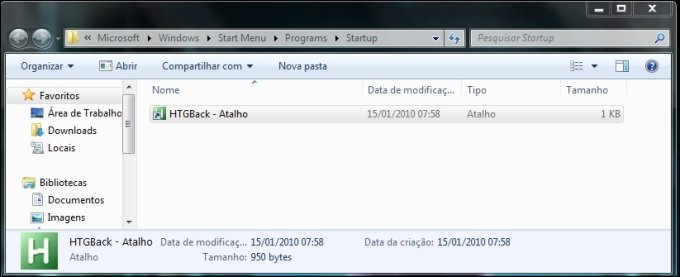
Caso você queira que ele permaneça sempre ativo ao iniciar o computador, basta criar um atalho para inicialização. Para isso, abra o “Menu Iniciar” e digite “Shell:startup” (sem as aspas) na barra de execução. Uma nova pasta é aberta e basta inserir o atalho do HTGBack.
Com o programa AutoHotkey
Se você já tem o hábito de utilizar o AutoHotkey, ou quer uma alternativa para o método acima descrito, você pode criar o seguinte script:
#IfWinActive, ahk_class CabinetWClass
Backspace::
ControlGet renamestatus,Visible,,Edit1,A
ControlGetFocus focussed, A
if(renamestatus!=1&&(focussed=”DirectUIHWND3?||focussed=SysTreeView321))
{
SendInput {Alt Down}{Up}{Alt Up}
}else{
Send {Backspace}
}
#IfWinActive
Caso você nunca tenha utilizado o AutoHotkey, para criar um script para este programa, basta digitá-lo normalmente em um editor de texto e salvar com a terminação .AHK. Quando o programa estiver executando o script criado, o “Backspace” volta a desempenhar a função que exercia no Windows XP.
Se você sentia falta da função desempenhada pelo “Backspace” ao utilizar o Windows 7 ou gostou de nossa dica, participe comentando este artigo.
Categorias



























